win10系统更改图标视图菜单
许多次当您看着照片您想之前打开图片,您看到一个小的预览。您把您的照片放在文件夹上单击。然后点击更改你的视图图标。win10系统 图标视图,您将会看到一个与你的选项的下拉菜单。额外的大图标是一个伟大的选择,如果您想要看到您的照片大预览或如果您有视力不良。大图标还小,和中等图标和小图标较小。列表中只是文件夹和文件的列表。全面信息给您
名称的文件夹,文件的大小,类型的文件和文件的修改的日期。
通常与图片文件我喜爱用大或中等图标选项。所有的我的其他文件夹使用列表选项。
现在你们将进入移动文件。
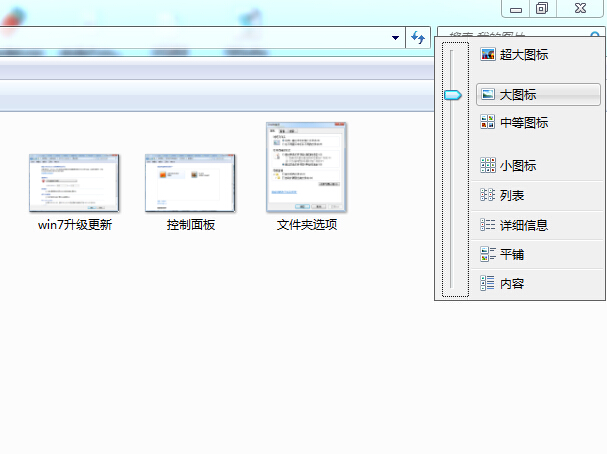
有2 种方式,您可以将文件移动到另一个位置。
1.右键点击一个文件或文件夹,会出现一个菜单。如果您想要留在当前位置的文件夹和您想要某处别的或剪切的另一个副本,如果您想要从当前位置删除文件夹并将其移动到另一个文件夹,请选择其中一个副本。(小心切。我不想让您失去一个文件夹)
现在浏览到你想要移动的文件,和右键单击任何地方在打开的窗口并单击粘贴的文件夹。根据多大文件的不同是它或许需要一分钟。
你还可以使用键盘命令。请按住 CTRL C 复制,CTRL 和 x 为剪切和 CTRL V 粘贴。
2.打开另一个窗口的旁边您当前打开的窗口。您会在另一个窗口。请确保它们不会完全重叠。单击你想要移动,并将它拖动到另一个窗口的文件或文件夹。这将减少等工作。文件将从当前文件夹中删除,并将移动到新位置。
对于 win 10 文件结构,创建一个新文件夹的最后一个主题。有两种办法创建一个新文件夹。
1.在您的文档窗口点击文件新文件夹从窗口顶部的菜单选项。
新的文件夹将显示在窗口中的"新建文件夹",键入文件夹的新名称突出显示。一旦你键入新的名称按 enter 键。
2.右键单击任何地方在你打开的窗口并单击 new,然后单击文件夹。
你的文件夹将出现在你要重命名的文件列表的底部。
- 上一篇:win10介绍—桌面菜单
- 下一篇:您打算从win10更新到win 8
- 栏目专题推荐
 系统之家Windows10 正式装机版64位 2020.07系统之家Windows10 正式装机版64位 2020.07
系统之家Windows10 正式装机版64位 2020.07系统之家Windows10 正式装机版64位 2020.07 电脑公司Window10 v2020.05 32位 大神装机版电脑公司Window10 v2020.05 32位 大神装机版
电脑公司Window10 v2020.05 32位 大神装机版电脑公司Window10 v2020.05 32位 大神装机版 系统之家Win7 官网装机版 2020.06(32位)系统之家Win7 官网装机版 2020.06(32位)
系统之家Win7 官网装机版 2020.06(32位)系统之家Win7 官网装机版 2020.06(32位) 系统之家win10免激活64位精选超速版v2021.11系统之家win10免激活64位精选超速版v2021.11
系统之家win10免激活64位精选超速版v2021.11系统之家win10免激活64位精选超速版v2021.11 系统之家Win10 清爽装机版64位 2020.11系统之家Win10 清爽装机版64位 2020.11
系统之家Win10 清爽装机版64位 2020.11系统之家Win10 清爽装机版64位 2020.11 番茄花园Win10 安全装机版 2021.03(32位)番茄花园Win10 安全装机版 2021.03(32位)
番茄花园Win10 安全装机版 2021.03(32位)番茄花园Win10 安全装机版 2021.03(32位)
- 系统教程推荐
- 电脑店恢复win10系统打开迅雷影音播放视频闪退的方法
- 保护win 10系统安全组策略禁止页面自动下载配置
- 绿茶设置win10系统打印机显示叹号无法打印的步骤
- 老友设置win8系统从视频中提取音频文件的教程
- Msdn订阅网站发布win7创意者升级iso镜像下载
- 快速恢复win10系统右键发送到选项为空白的办法
- win10系统鼠标光标总是乱移动的还原步骤
- 禁用Ghost win7旗舰版锁屏(日升级)_win7旗舰版锁屏
- 小编为你win10系统休眠时断网的办法
- 主编为你win10系统文件夹共享权限设置 的教程
- win10系统电脑连接Mp3/Mp4后无法识别的解决办法
- 彻底隐藏win10系统隐藏的文件夹
- 老司机恢复win8系统打开网页无法加载视频的教程
- 笔者详解win10系统U盘装系统提示windows找不到文件C:\windows\explor
- win10系统右键如果添加office的word/Excel/ppt功能
